Az Apple alkalmazásaira szokás úgy gondolni, mint valami előre beállított, finomhangolt eszközökre, amikhez nem kapunk túl mély hozzáférést, az "úgy jó, ahogy van, nem kell babrálni" mottóra rímelve.
De pont a Mail programban, az OS X alapértelmezett levelező kliensében van egy alig észrevehető menüpont, ami egy jelentéktelen méretű ablakot nyit meg, mégis olyan alapvető beállításokat lehet itt eszközölni, ami jelentősen megkönnyíti a munkánkat.
Ez a Rules, amit a Mail -> Preferences egyik fülén találtok meg. Az Add Rule gombbal vihetünk fel újakat.
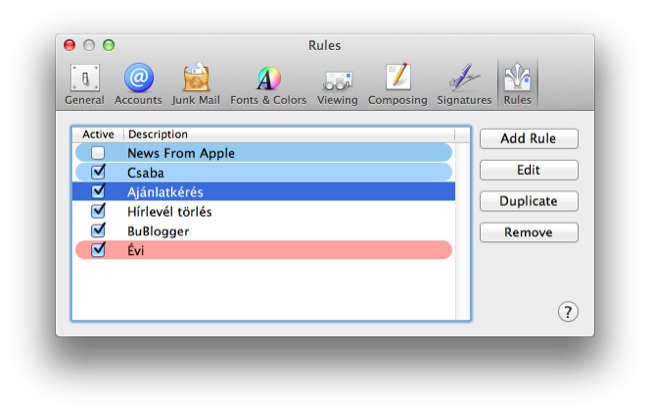 Itt lehet automatikus választ megadni. Itt lehet megadni, az egyes helyről érkező levelek hol landoljanak, vagy milyen színnel jelölje meg őket a program. Beállíthatunk hangjelzést, automatikusa törölhetjük a régi üzeneteket és így tovább.
Itt lehet automatikus választ megadni. Itt lehet megadni, az egyes helyről érkező levelek hol landoljanak, vagy milyen színnel jelölje meg őket a program. Beállíthatunk hangjelzést, automatikusa törölhetjük a régi üzeneteket és így tovább.
A panel alapvetően úgy épül fel, hogy a maximális szabadságot adja a felhasználónak. Sőt még a régi programozás órákról is beugorhat valami. HA valami történik (több esemény is megadható), AKKOR ezt hajtsd végre (több akció is megadható). A lehetőségek száma nagyon tág, esély sincs arra, hogy ebben a posztban minden felhasználási módot végigvegyünk. Ráadásul ami az egyik felhasználónak hasznos, a másiknak egyáltalán nem az, és fordítva.
Ilyen szempontok szerint vizsgálhatjuk meg a leveleket:
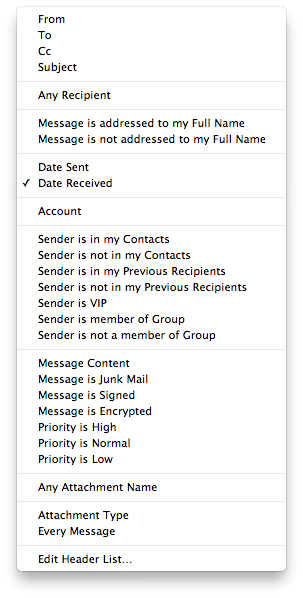
Amikre ilyen reakciókat állíthatunk be:
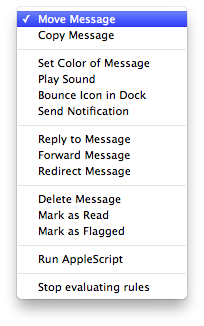
Néhány alapvető esetet azonban megmutatok, hogy érezzétek, mi is folyik itt.
1. Rendet vágni a káoszban
Klasszikus verzió a mappába helyezés, ha egy bizonyos embertől (vagy emberektől) érkezik levél, dobja be a külön helyre. A + gombbal hozzáadható további cím:
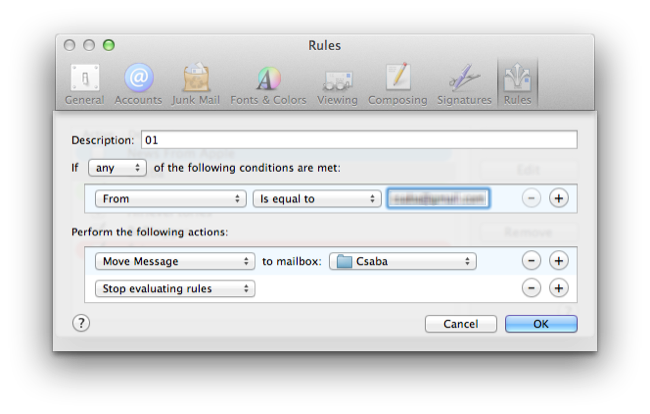
Azoknak, akik szeretik a leveleket mindig ömlesztve látni, mert mazochisták (mint én), azoknak javasolt a színek szerinti csoportosítás:
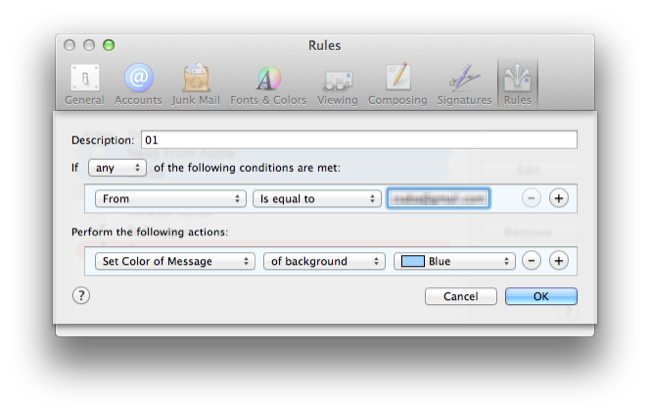
Akár lehet olyat is, hogy minden emailt emeljen ki zölddel, ami tartalmazza az ajánlat szót (ha az ajánlatkéréseket magasabb prioritással kezelnénk):
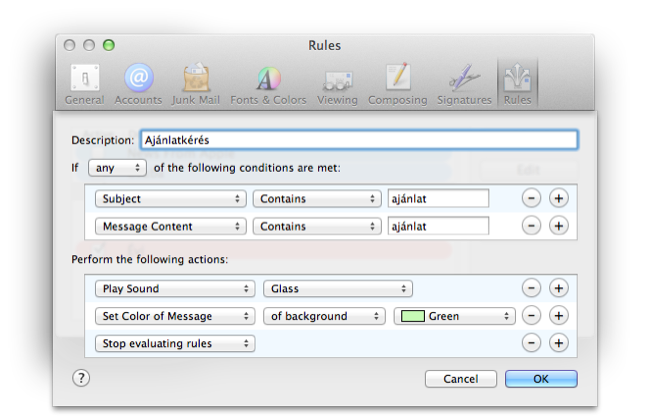
De ha van egy cím, ahonnan rendszeresen jön levél "ajánlat" tartalommal, de erre nem szeretnénk alkalmazni a szabályt, azt is lehet. Állítsuk az első legördülő boxot "all"-ra, így az alatta lévő feltételek mindegyikének kell teljesülnie ahhoz, hogy lefusson az alatta beállított akció (az any esetében VAGY-gyal, az all esetében ÉS-sel kapcsolja össze a feltételeket). Ezután megadjuk a feltételeket: ha a levél nem a megadott címről jön, és tartalmazza az ajánlat szót, akkor emeld csak ki zölddel, és játszd le a hangot:
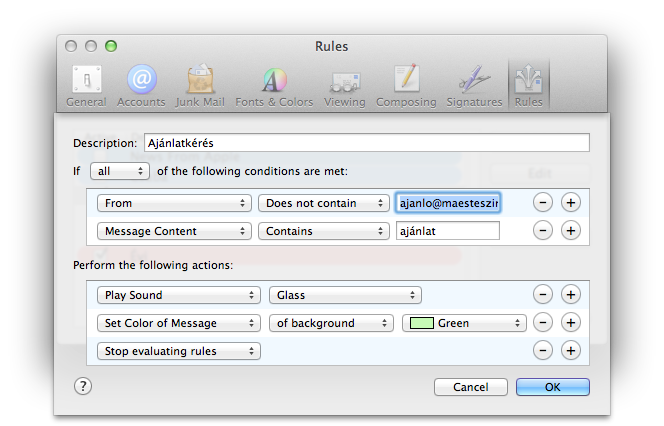
2. Folyamatos levéltörlés
Sok cégnél van szabályzatba foglalva, hogy a régi leveleket automatikusan törlik a szerverről. Ha mi is szeretnénk ilyen kalandosan élni az életünket, választhatjuk például, hogy a 100 napnál régebbi üzenetek tűnjenek a francba:
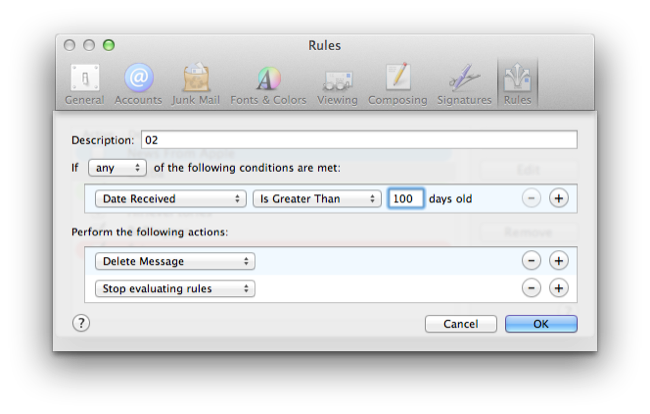
3. Hírlevelek törlése
Van, hogy szeretjük a hírleveleket, meg néhány napig még szükségünk is lehet rájuk, de mondjuk hét nap után jó lenne, ha automatikusan eltűnnének. Simán megoldható:
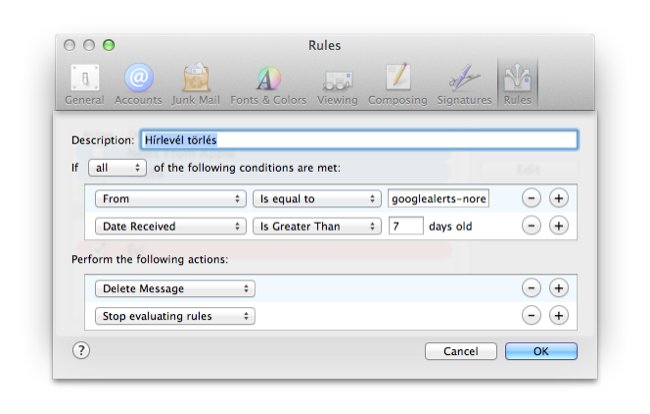 Itt lent látható egy hibás kitöltés, ami azt eredményezi, hogy a többi feltételtől függetlenül a 7 napnál régebbi emaileket törli (FIGYELEM, AZ ALÁBBI SZABÁLYT NE ALKALMAZZÁTOK, csak megmutatom, mi a rossz):
Itt lent látható egy hibás kitöltés, ami azt eredményezi, hogy a többi feltételtől függetlenül a 7 napnál régebbi emaileket törli (FIGYELEM, AZ ALÁBBI SZABÁLYT NE ALKALMAZZÁTOK, csak megmutatom, mi a rossz):
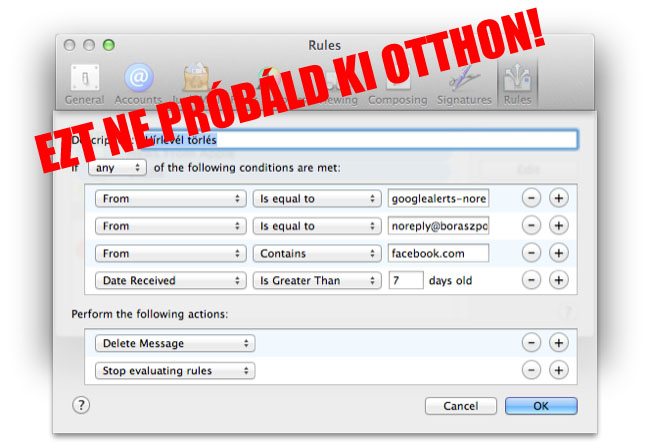
Ugye az a gond, hogy a feltételek any-vel vannak összekacsolva, tehát minden, a megadott helyről érkező levél és a 7 napnál régebbi emailek is törlésre kerülnek. Sajnos nincs lehetőség kevert ÉS, valamint VAGY kapcsolatokat alkalmazni, így marad az eredeti, a 3-as pont első ábráján látható megoldás. All kapcsolóval, minden egyes forrásra külön szabályt beállítva.
4. Automata válasz
Beállíthatjuk, hogy ha egy adott címről, vagy egy adott címre érkeznek levelek, akkor a feladó kapjon egy automatikus választ. Ez eddig minden levelező kliensben könnyen beállítható, de itt még további szabályokkal finomhangolhatjuk a dolgot. Áthelyezhetjük ezeket a leveleket egy külön mappába, ahol később foglalkozhatunk velük, mondjuk.
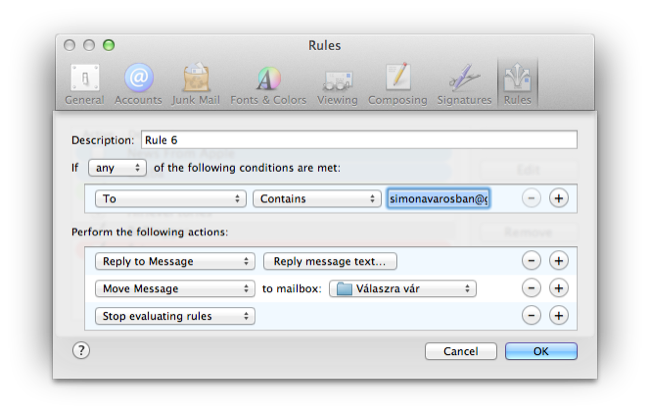
5. Fontos levelek
Ha valamilyen fontos levelünk jött, például a VIP kontaktjaink valamelyike küldött üzenetet, akkor egy csomó egyéb módon is riadóztathatjuk magunkat, hogy tudjunk az email érkezéséről:

A Stop Evaluating Rules parancs állítólag mindig kell a végére, különben összeveszhetnek, felülírhatják egymást az egymásnak ellentmondó szabályok. A függvény fura eredményeket hozhat, vagy nem úgy működik majd, mint szeretnénk.
Érdemes próbálgatni, elképzelni, mi hogyan szeretnénk bánni a leveleinkkel, és kitalálni, milyen szabályok szerint akarjuk látni az üzeneteinket.
A Switcher kézikönyv korábbi részei:
Switcher kézikönyv: Spotlight, keresés
Switcher kézikönyv: Total Commander OS X-en?
Switcher kézikönyv: Írhatok NTFS meghajtót?
Switcher kézikönyv: Van Office Macre?
Switcher kézikönyv: Mire jó a Preview?
Switcher kézikönyv: Lehet-e Windowsom?
Switcher kézikönyv: Hol a szorzásjel, meg a kukac?
Switcher kézikönyv: swapfile, sleepimage, alvó módok
Switcher kézikönyv: Hogy játsszam le a Windows Media (WMV, WMA) fájlokat?Switcher kézikönyv: mdworker, mds
Switcher kézikönyv: magyar OS XSwitcher kézikönyv: A három Recovery Mode

A bejegyzés trackback címe:
Kommentek:
A hozzászólások a vonatkozó jogszabályok értelmében felhasználói tartalomnak minősülnek, értük a szolgáltatás technikai üzemeltetője semmilyen felelősséget nem vállal, azokat nem ellenőrzi. Kifogás esetén forduljon a blog szerkesztőjéhez. Részletek a Felhasználási feltételekben és az adatvédelmi tájékoztatóban.